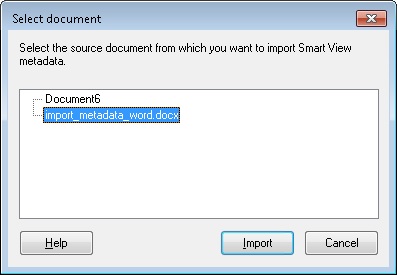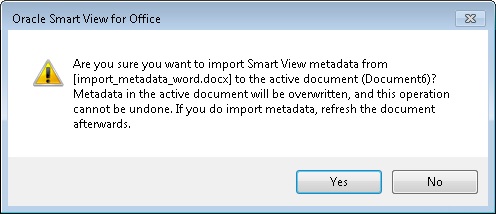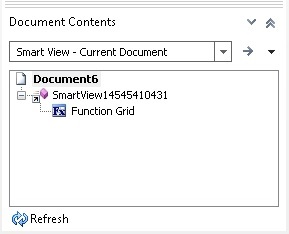Metagegevens in gekopieerde Word-documenten importeren
Soorten cloudgegevensbronnen: Oracle Analytics Cloud, Oracle Essbase, Planning, Planning Modules, Narrative Reporting, Financial Consolidation and Close, Tax Reporting
Soorten lokale gegevensbronnen: Oracle Essbase, Oracle Hyperion Financial Management, Oracle Hyperion Planning, Oracle Business Intelligence Enterprise Edition, Oracle Hyperion Reporting and Analysis
Zorg ervoor dat u Metagegevens in Office-applicaties importeren hebt gelezen voordat u begint.
Opmerking:
Deze bewerking kan niet ongedaan worden gemaakt.Ga als volgt te werk om metagegevens te importeren in een Word-document: